Co wiedzieć
- Najczęstszym problemem związanym z tym, że wiadomości audio nie działają na iPhonie, jest rozpoznawanie dźwięku.
- Możesz wyłączyć tę opcję w Ustawieniach, stuknij opcję Dostępność, a następnie Rozpoznawanie dźwięku.
- Inne rozwiązania obejmują rozwiązywanie problemów z iMessage, zamykanie i ponowne otwieranie aplikacji oraz aktualizację urządzenia.
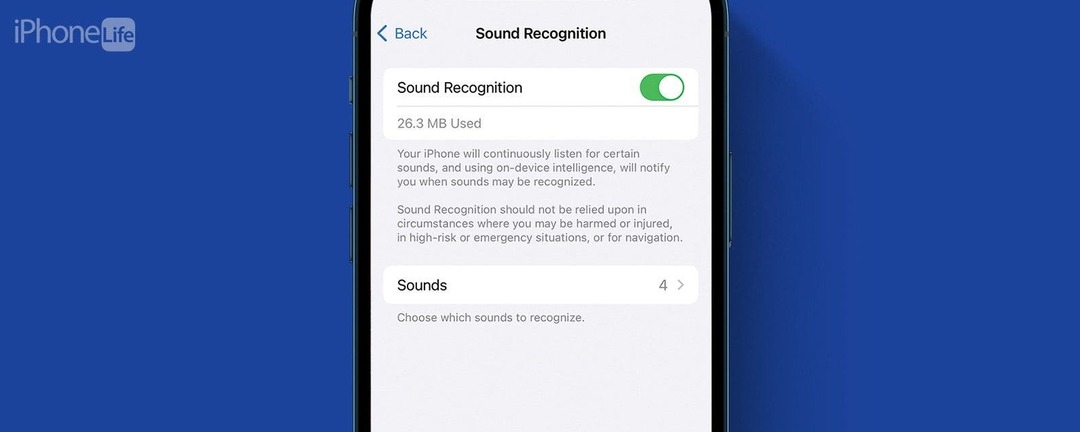
Czy wiadomości audio nie działają na Twoim iPhonie? Wysyłanie wiadomości audio to wygodny sposób przekazywania informacji szybciej niż w przypadku wiadomości SMS. Jeśli wysyłasz dużo wiadomości audio, ich niedziałanie może być niezwykle frustrujące.
Skocz do:
- Jak wysyłać wiadomości głosowe na iPhone'a
- Jak wyłączyć rozpoznawanie dźwięku
- Inne rozwiązania dotyczące wiadomości audio nie działają
Jak wysyłać wiadomości głosowe na iPhone'a
Wysyłanie wiadomości audio na iPhone'a jest całkiem łatwe. Wszystko, co musisz zrobić, to dotknąć ikony plusa w dowolnej rozmowie iMessage i dotknąć opcji Dźwięk. Następnie po prostu nagraj wiadomość i dotknij przycisku wysyłania. Możesz odsłuchać wiadomości audio, po prostu dotykając przycisku odtwarzania obok wiadomości. Aby uzyskać więcej przydatnych skrótów i wskazówek dla iPhone'a, koniecznie je przeczytaj
zapisz się na naszą bezpłatną Poradę Dnia biuletyn Informacyjny.Jeśli nie możesz wysyłać wiadomości audio, zacznij od dokładnego sprawdzenia połączenia komórkowego i Wi-Fi, aby upewnić się, że jesteś online i możesz wysyłać wiadomości audio. Jeśli nadal masz problemy z wiadomościami audio, wypróbuj poniższe rozwiązania, aby rozwiązać problem.

Odkryj ukryte funkcje swojego iPhone'a
Otrzymuj jedną codzienną wskazówkę (ze zrzutami ekranu i przejrzystymi instrukcjami), dzięki której możesz opanować obsługę iPhone'a w ciągu zaledwie jednej minuty dziennie.
Jak wyłączyć rozpoznawanie dźwięku
Najczęstszą przyczyną pojawienia się komunikatu o błędzie „W tej chwili nie można wysłać wiadomości audio” jest włączona funkcja rozpoznawania dźwięku. Może to uniemożliwić iPhone'owi nagrywanie wiadomości audio. Oto jak wyłączyć tę funkcję:
- Otworzyć Aplikacja Ustawieniai dotknij Dostępność.
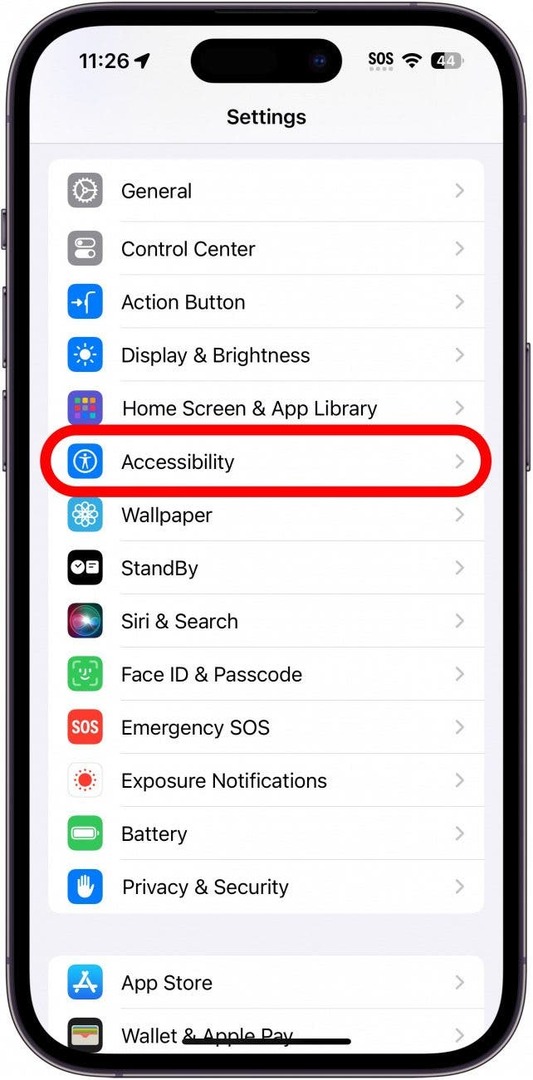
- Przewiń w dół i dotknij Rozpoznawanie dźwięku.

- Jeśli przełącznik jest włączony, dotknij go, aby wyłączyć tę funkcję.
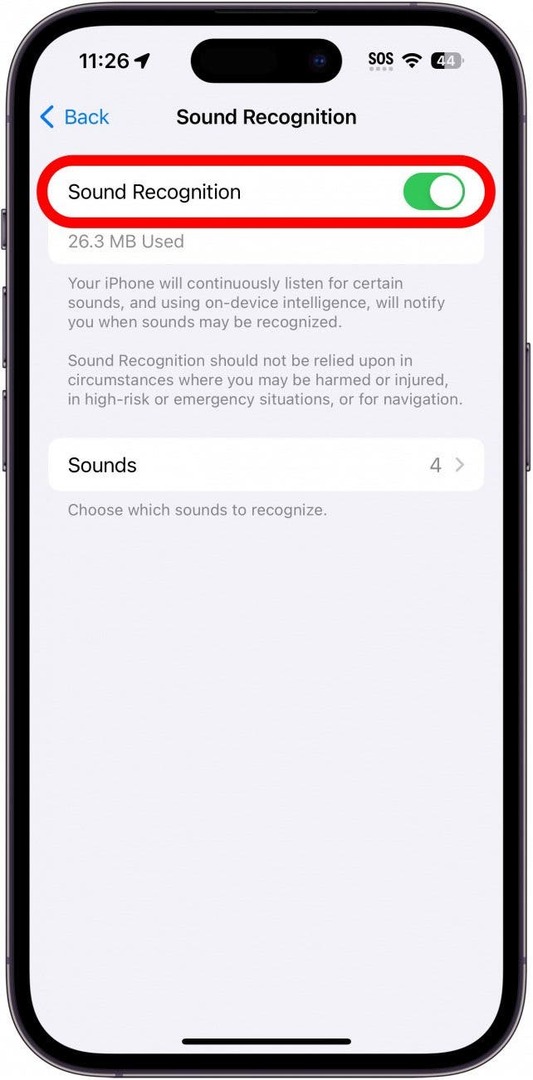
Po wyłączeniu rozpoznawania dźwięku wróć do aplikacji Wiadomości i spróbuj ponownie wysłać wiadomość audio.
Inne rozwiązania, gdy wiadomości audio nie działają na iPhonie
Jeśli nadal masz problemy z wiadomościami audio, które nie działają na iPhonie, możesz wypróbować jeszcze kilka rozwiązań.
Zamknij aplikację Wiadomości
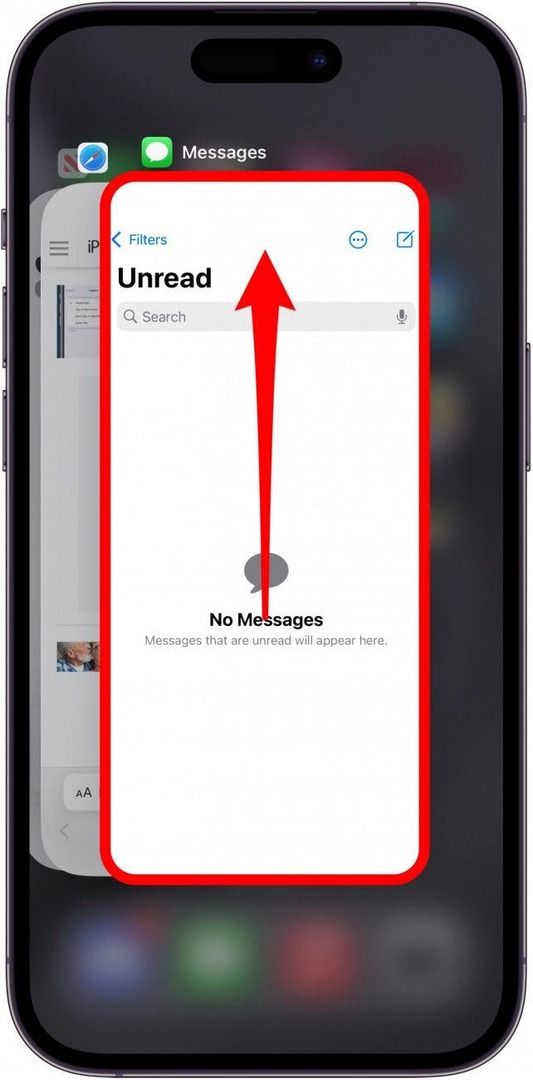
Następnym krokiem, jaki należy podjąć, jest próba zamknięcie aplikacji Wiadomości. Możesz zamykać aplikacje, przesuwając palcem w górę do środka ekranu, aby otworzyć Przełącznik aplikacji. Stamtąd przesuń palcem w górę aplikacji Wiadomości, aby ją zamknąć.
Rozwiązywanie problemów z iMessage
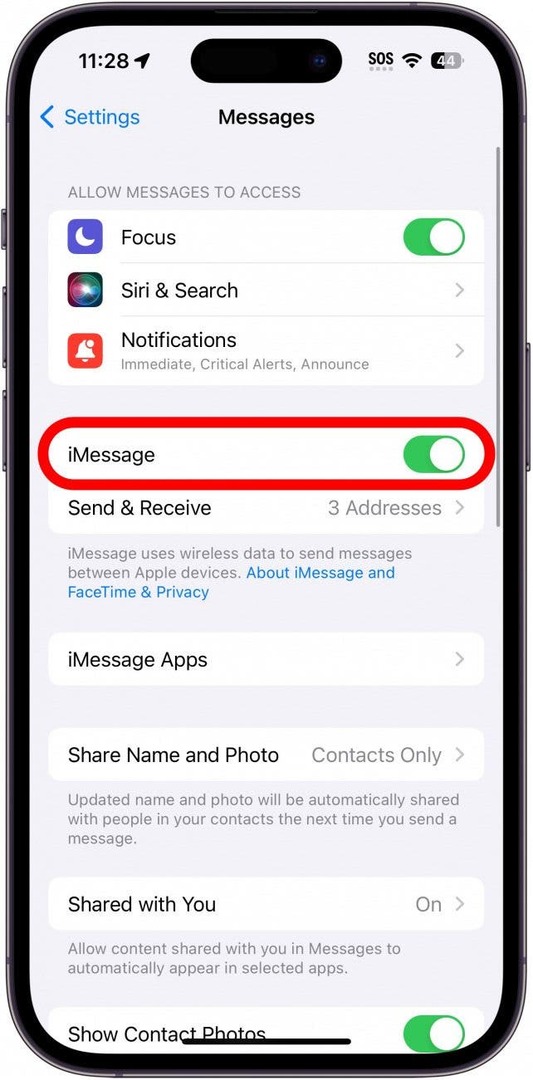
Jeśli masz problemy z wiadomościami głosowymi, które nie działają na iPhonie, przyczyną może być iMessage. Sprawdź ten artykuł na rozwiązywanie różnych problemów z iMessage aby pomóc rozwiązać problemy, których doświadczasz.
Sprawdź aktualizacje i uruchom ponownie iPhone'a
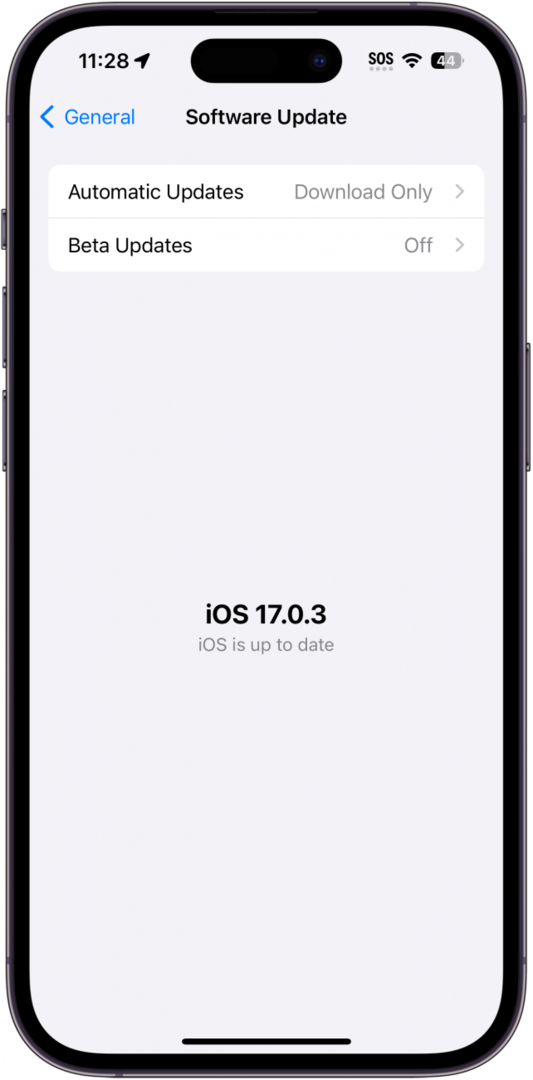
Ostatnią rzeczą do zrobienia jest sprawdź dostępność aktualizacji na swoim iPhonie. Jeśli wiadomości audio nie działają na Twoim iPhonie, może to być spowodowane błędem. W takim przypadku może być dostępna aktualizacja rozwiązująca problem.
Jeśli wszystko inne zawiedzie, zawsze możesz się z nim skontaktować Wsparcie Apple Lub odwiedź lokalny sklep Apple Store w celu uzyskania dalszej pomocy.
Często zadawane pytania
- Dlaczego mój mikrofon nie działa w Wiadomościach na iPhonie? Domyślnie aplikacja Wiadomości ma dostęp do mikrofonu urządzenia. Jeśli aplikacja Wiadomości nie rozpoznaje Twojego głosu, sprawdź ponownie w innych aplikacjach (takich jak Notatki głosowe lub podczas rozmowy telefonicznej), aby sprawdzić, czy problem nadal występuje. Może to być wada sprzętowa wymagająca fizycznej naprawy.
- Skąd wiesz, czy ktoś usłyszał Twoją wiadomość audio na iPhonie? Jeśli osoba, do której wysłałeś wiadomość audio, ma włączone potwierdzenia przeczytania, będziesz mógł sprawdzić, kiedy widziała wiadomość.
- Dlaczego wyświetla się komunikat, że wiadomość nie została wysłana na iPhone'a? Gdy sygnał komórkowy jest zbyt słaby lub wysłałeś SMS-a na numer, który nie istnieje, zobaczysz czerwony wykrzyknik i komunikat informujący, że wiadomość nie została wysłana. Sprawdź dokładnie, czy poprawnie wprowadziłeś numer telefonu i czy masz dobre połączenie komórkowe.